Paint.NET to darmowy edytor obrazów rastrowych dla systemu Windows, który jest potężniejszy niż domyślne oprogramowanie Microsoft Paint, ale brakuje mu niektórych funkcji programu Photoshop, takich jak niestandardowe pędzle. Na szczęście wtyczka umożliwia tworzenie i używanie niestandardowych pędzli w programie Paint.NET.
Instrukcje zawarte w tym artykule dotyczą wersji 4.2 oprogramowania do edycji obrazów Paint.NET i nie należy ich mylić z witryną o tej samej nazwie.
Jak zainstalować wtyczkę Paint.NET Custom Brushes
Paint.NET nie zawiera wbudowanej obsługi dodawania wtyczek, więc pakiet wtyczek należy zainstalować ręcznie:
-
Pobierz bezpłatny pakiet wtyczek do Paint.NET
Ten pakiet zawiera wiele wtyczek, które dodają nowe narzędzia do Paint.NET, w tym edytowalny tekst.
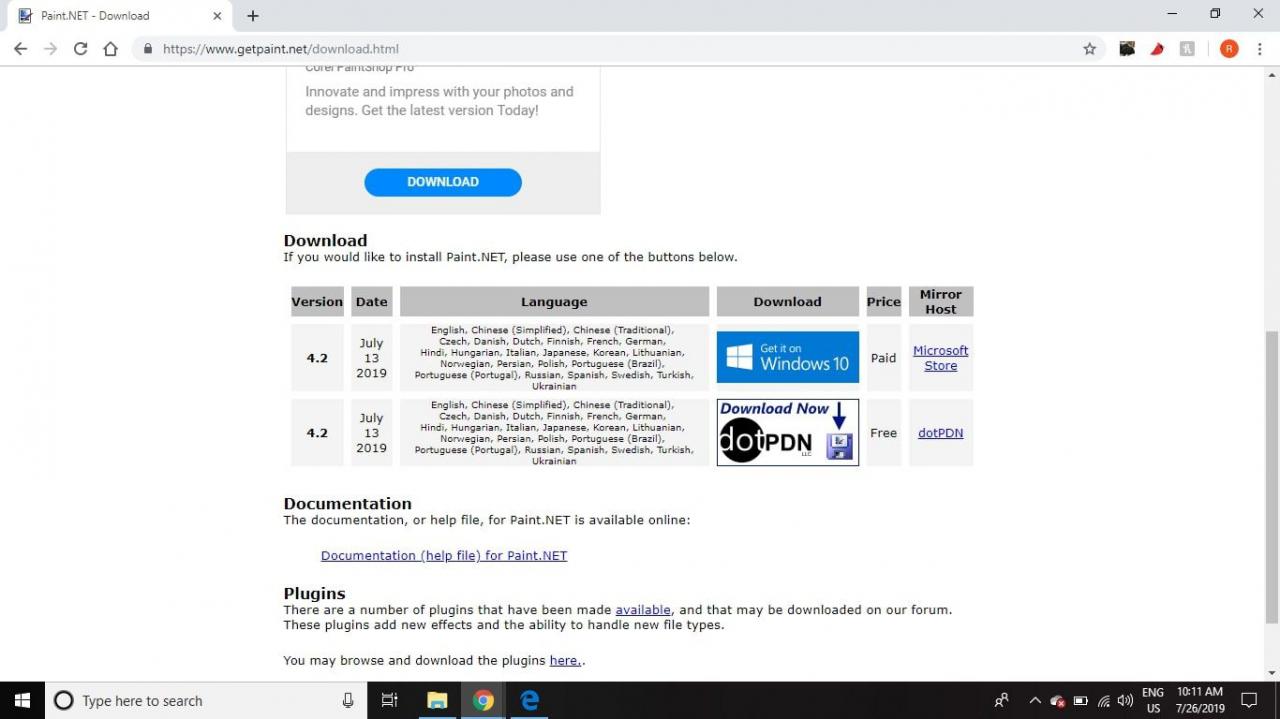
-
Zamknij Paint.NET i otwórz pobrany plik ZIP.
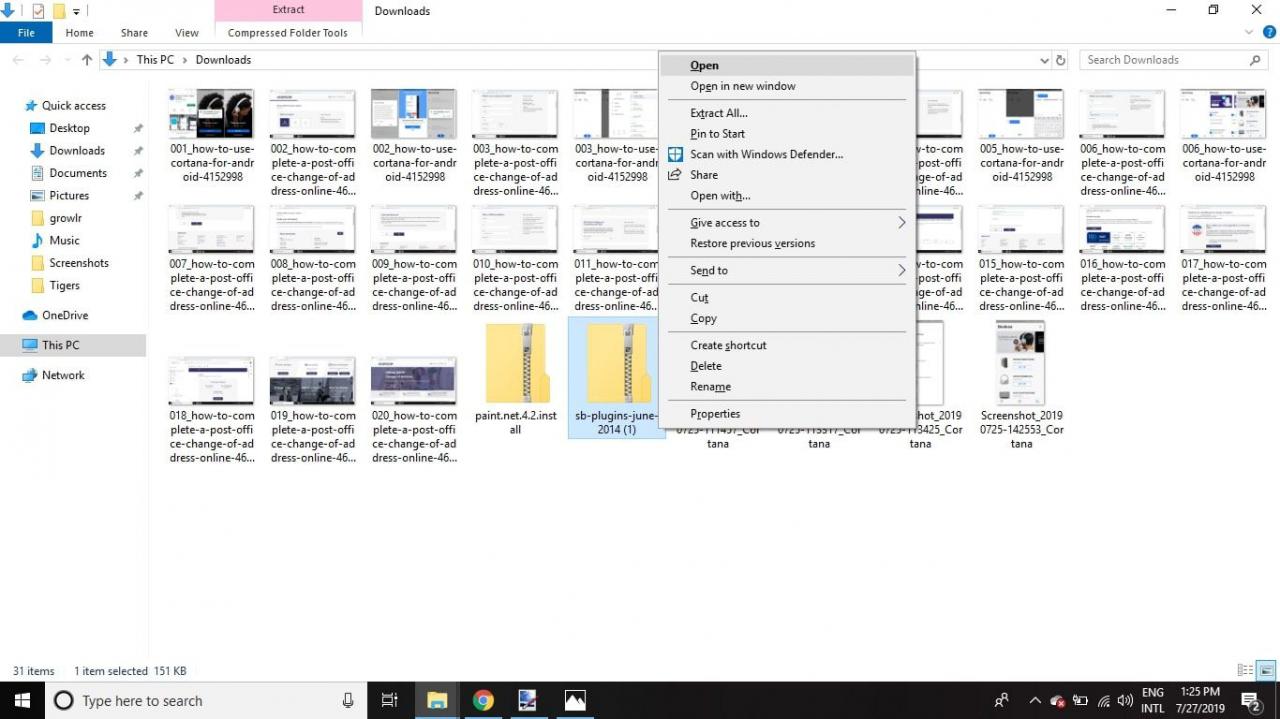
-
Skopiuj Wpływ i Typy plików foldery w pliku ZIP.
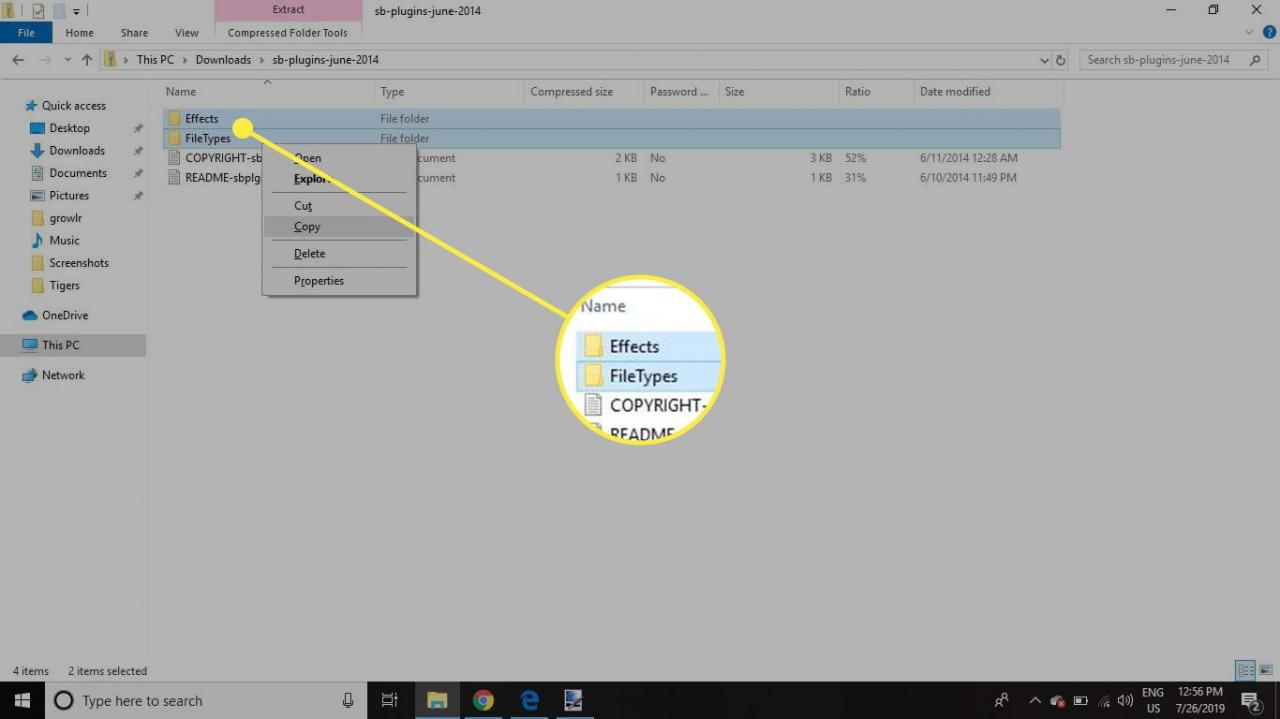
-
Wklej skopiowane foldery do pliku Paint.NET folder w twoim Program Files.
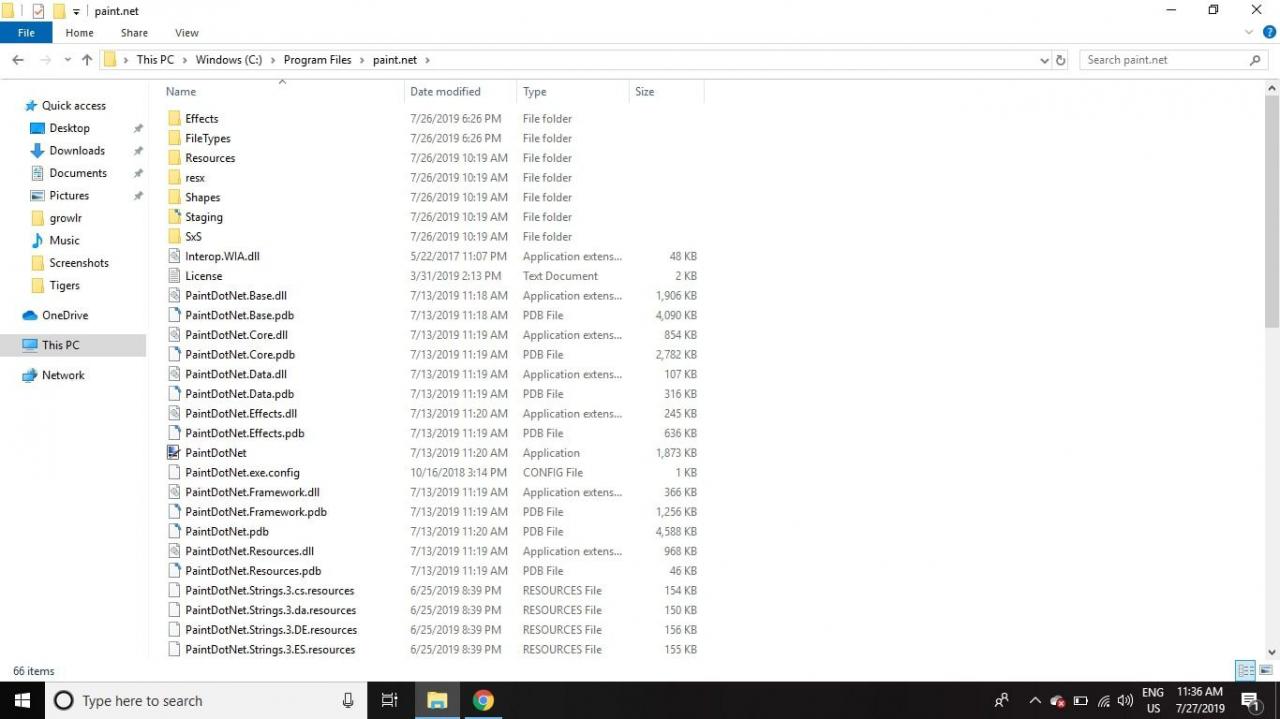
-
Następnym razem, gdy uruchomisz Paint.NET, nowa sekcja o nazwie Import pojawi się w Wpływ menu, w którym znajdziesz nowe funkcje dodane przez wtyczkę.
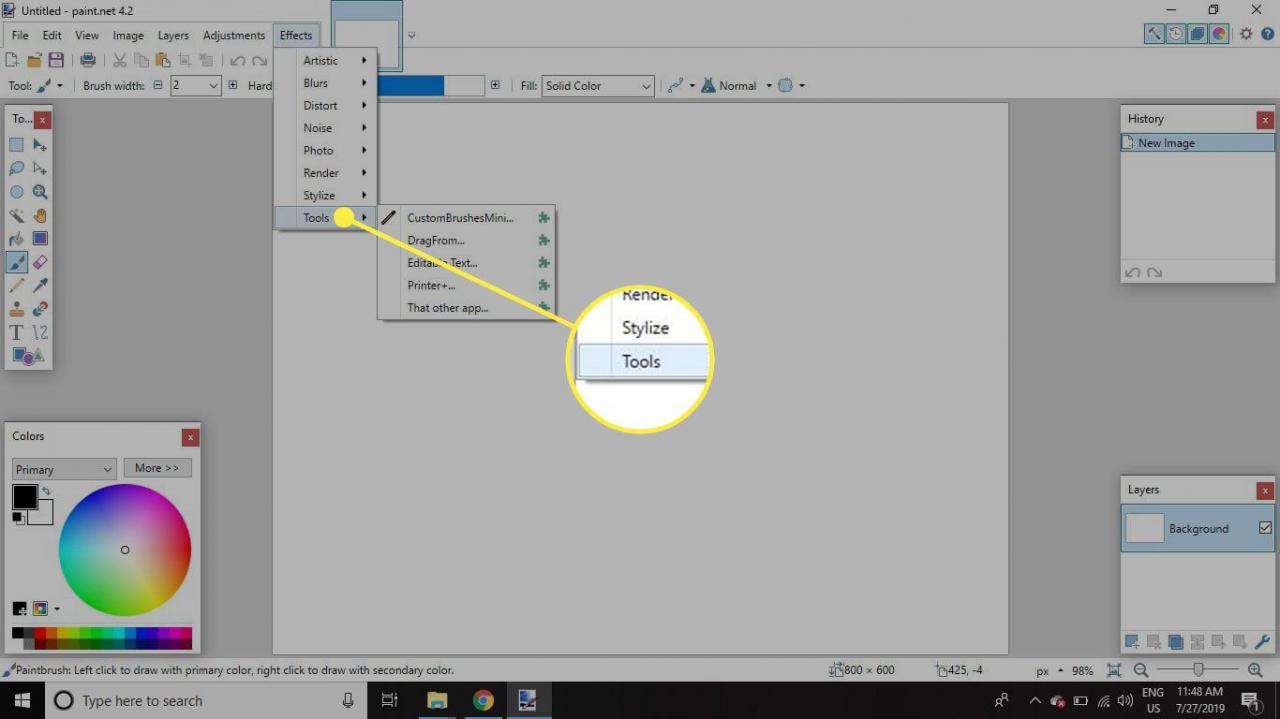
Jak utworzyć niestandardowy pędzel w programie Paint.NET
Pierwszym krokiem jest utworzenie pliku lub wybranie pliku obrazu, którego chcesz użyć jako pędzla. Możesz używać najpopularniejszych typów plików graficznych do tworzenia własnych pędzli, w tym plików JPEG, PNG, GIF i Paint.NET PDN.
Jeśli planujesz tworzyć własne pędzle od podstaw, ustaw plik obrazu na maksymalny rozmiar, w jakim będziesz używać pędzla. Zmniejszenie rozmiaru pędzla zwykle nie stanowi problemu, ale późniejsze zwiększenie rozmiaru pędzla może obniżyć jakość. Weź również pod uwagę kolory swojego niestandardowego pędzla, ponieważ nie można ich edytować w momencie użycia, chyba że chcesz, aby pędzel nakładał tylko jeden kolor.
Jak używać niestandardowego pędzla w programie Paint.NET
Po zainstalowaniu wtyczki i wybraniu niestandardowego pędzla możesz go użyć.
-
Iść do Warstwy > Dodaj nową warstwę aby założyć oddzielną warstwę do malowania pędzlem.
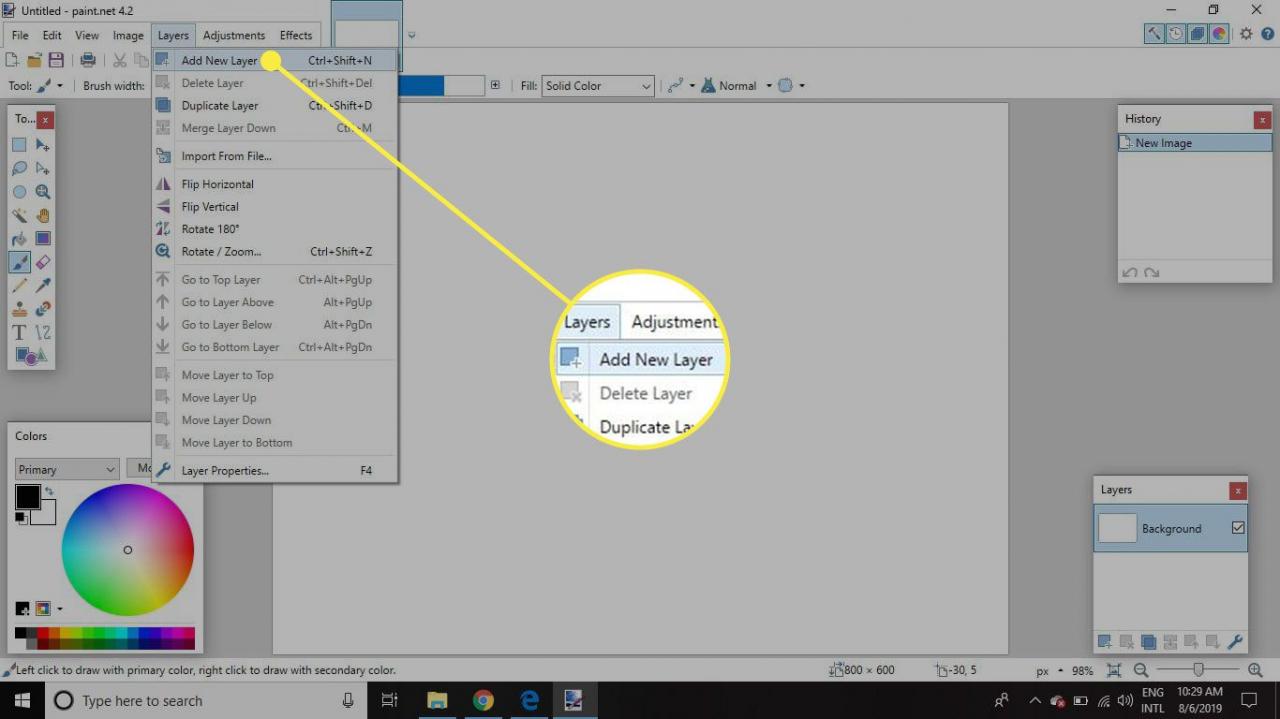
-
Iść do Wpływ > Import > CreateBrushesMini.
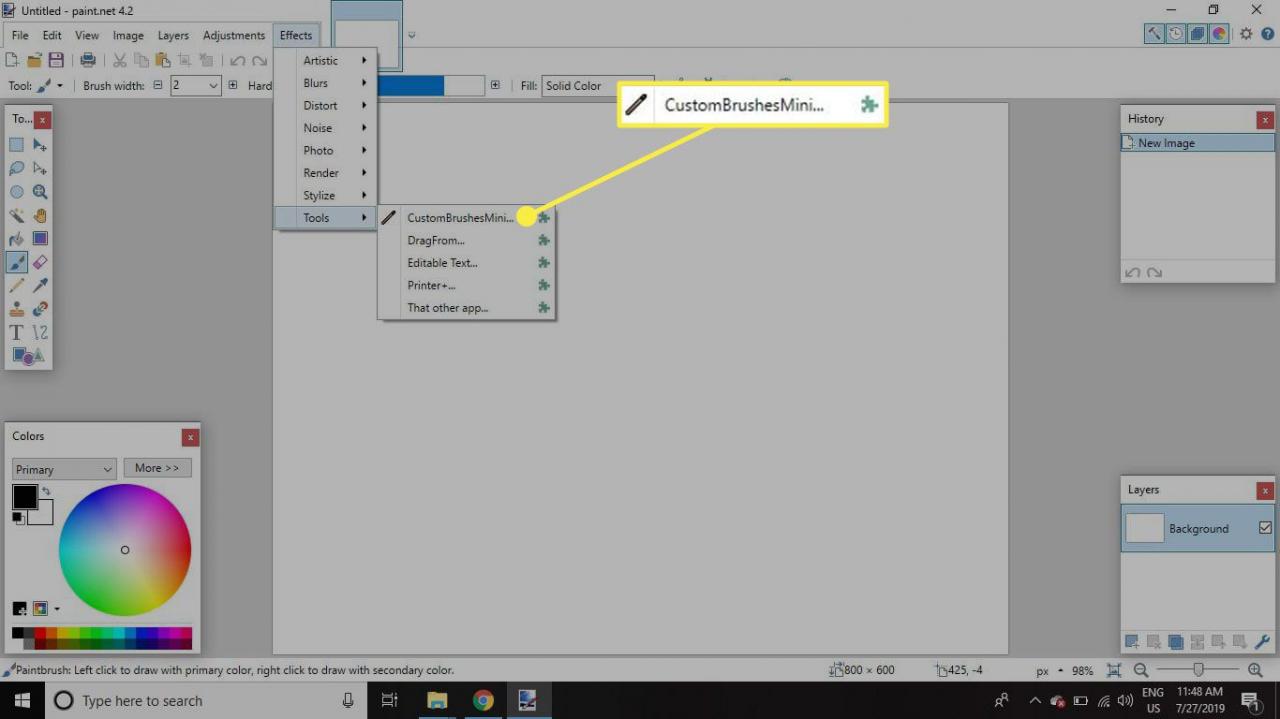
-
Wybierz Dodaj pędzel na górze.
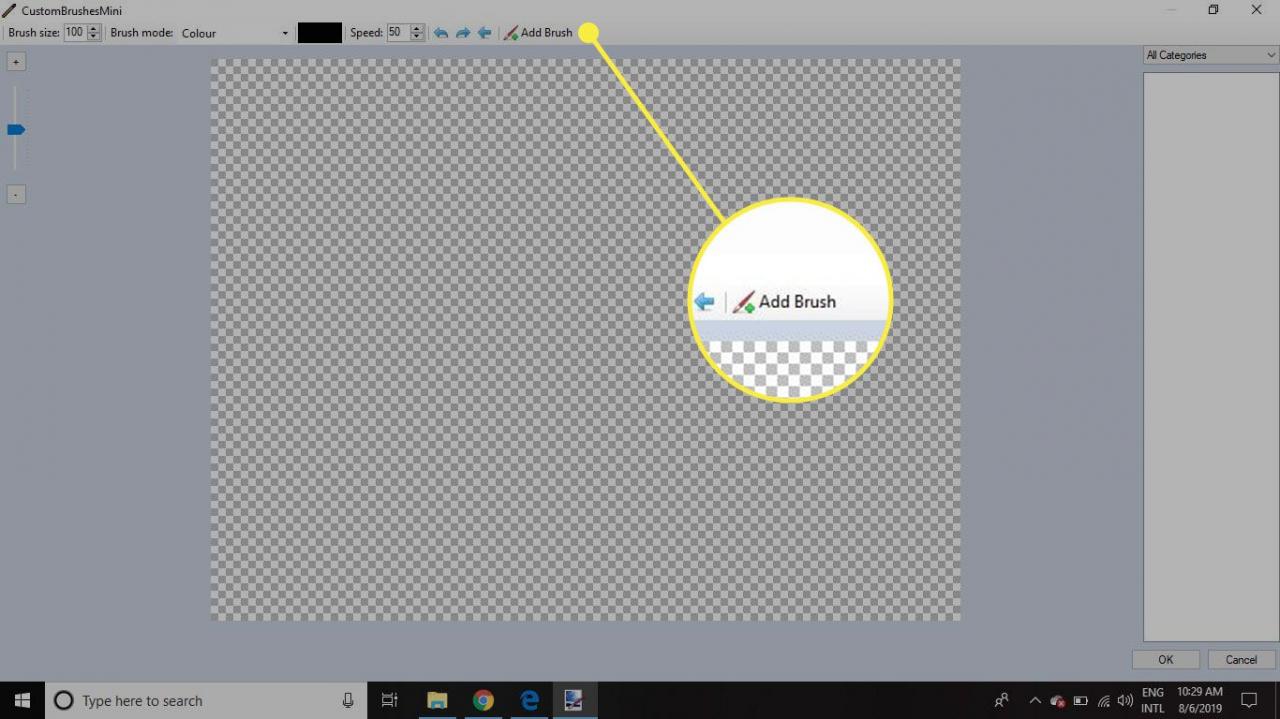
-
Wybierz plik obrazu, którego chcesz użyć jako podstawy pędzla.
Wszystkie dodane pędzle niestandardowe będą wyświetlane w prawej kolumnie okna dialogowego pędzli niestandardowych.
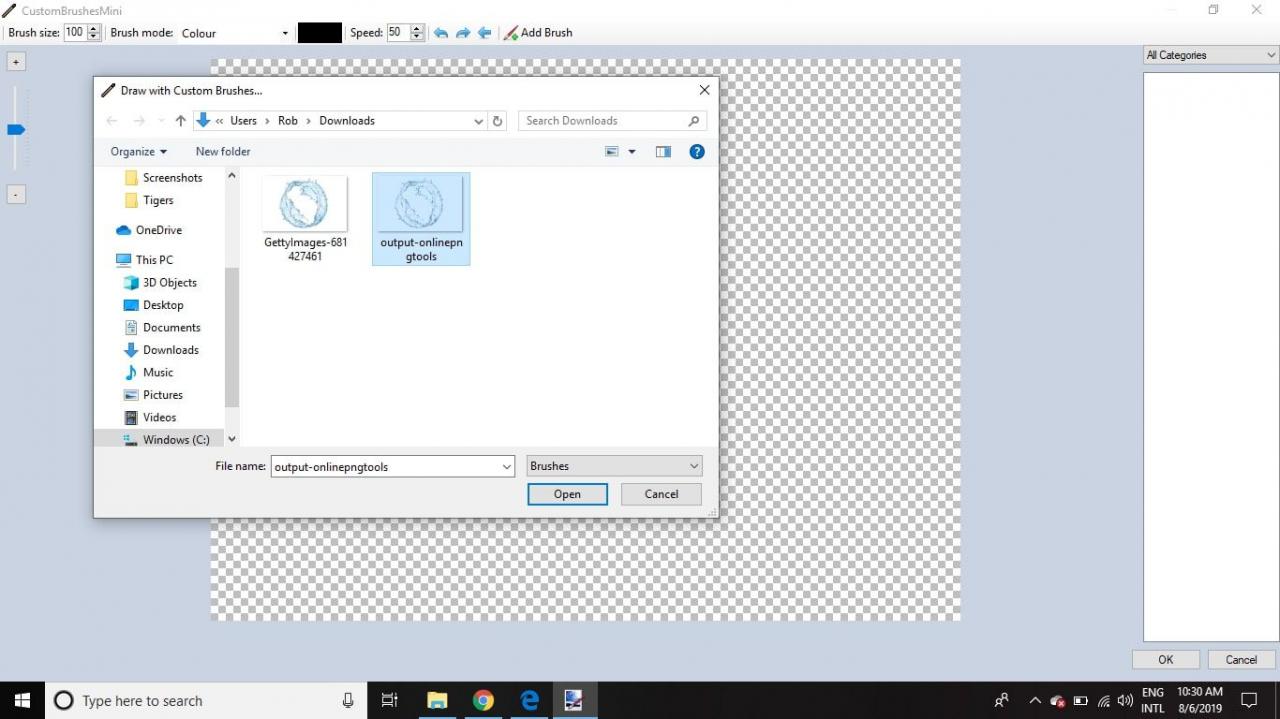
-
Ustaw Rozmiar pędzla.
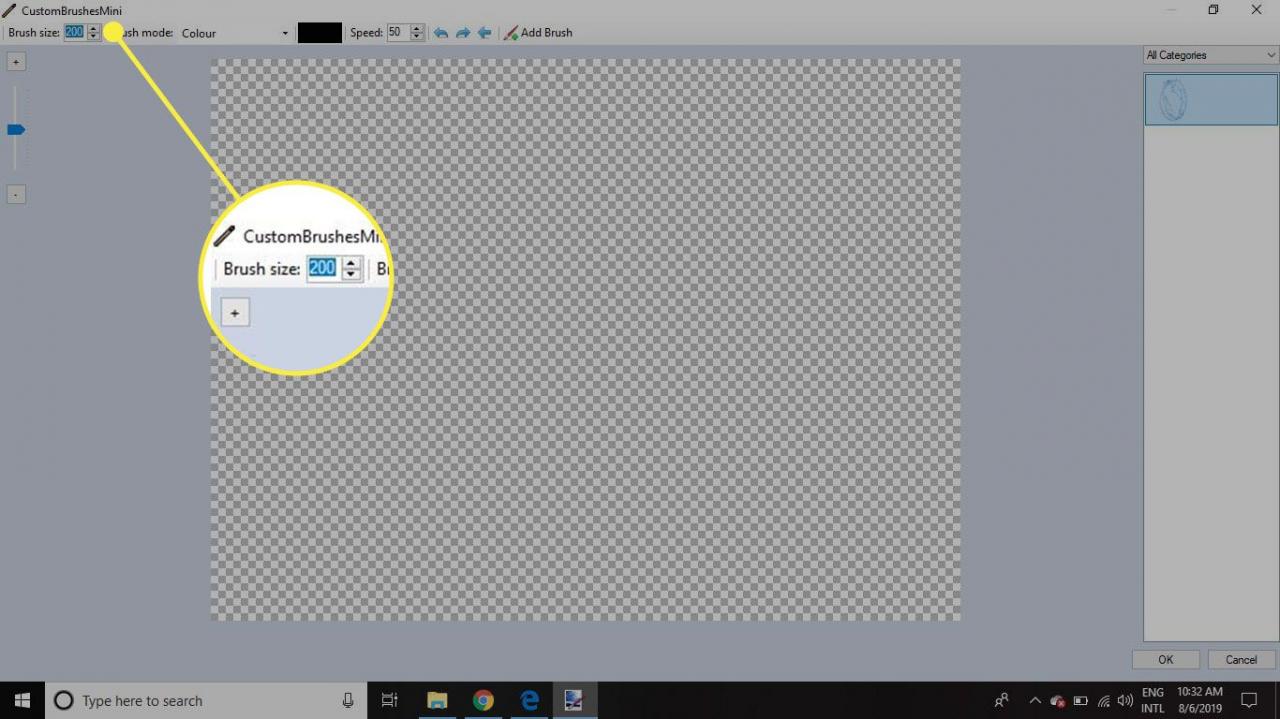
-
Wybierz Tryb pędzla:
- Kolor stosuje oryginalny obraz na płótnie.
- Maska traktuje pędzel jak stempel. Możesz ustawić kolor, klikając pole po prawej stronie, a następnie pędzel zastosuje pełny kształt, który pasuje do kształtu pędzla wypełnionego wybranym kolorem.
Jeśli pędzel nie ma przezroczystego tła, kształt pędzla będzie prostokątem lub kwadratem, a nie kształtem grafiki. Pliki PNG, GIF i PDN oferują obsługę przezroczystego tła.
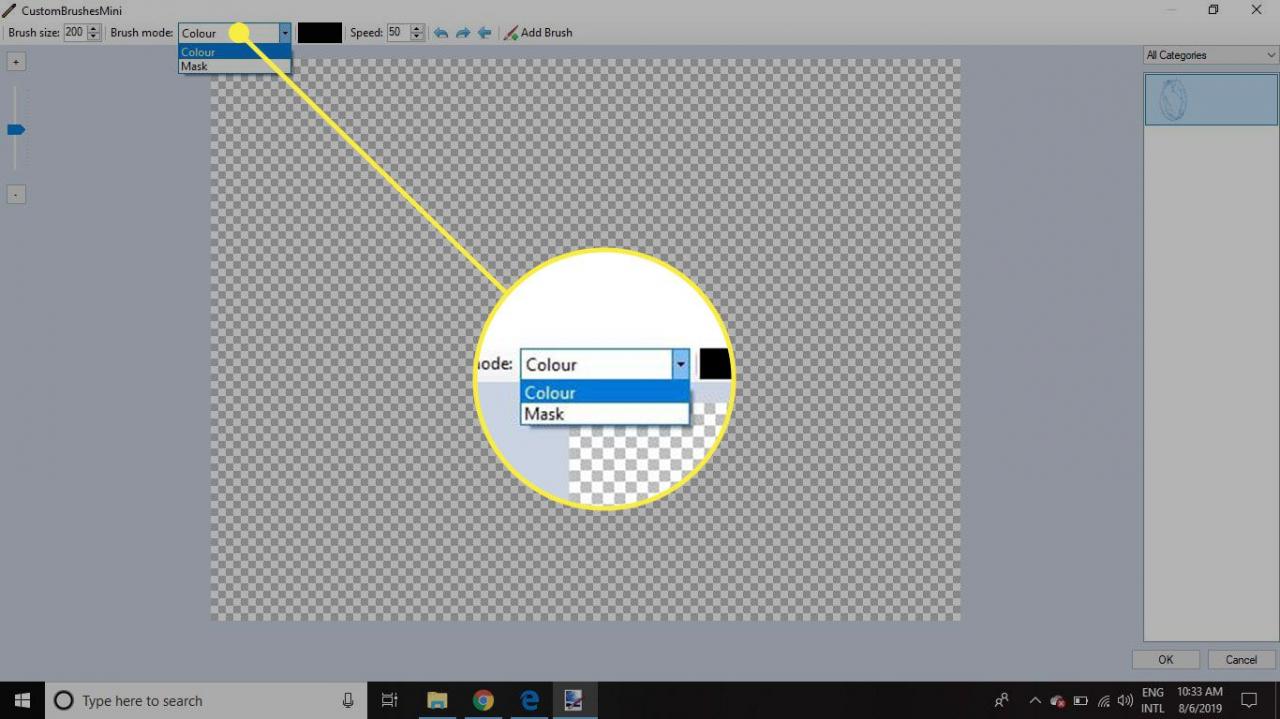
-
Ustaw Prędkość. Niższa prędkość spowoduje, że odciski pędzla będą bardziej rozstawione. Wyższe ustawienie, na przykład 100, może dać gęsty efekt, który wygląda tak, jakby pierwotny kształt został wytłoczony.
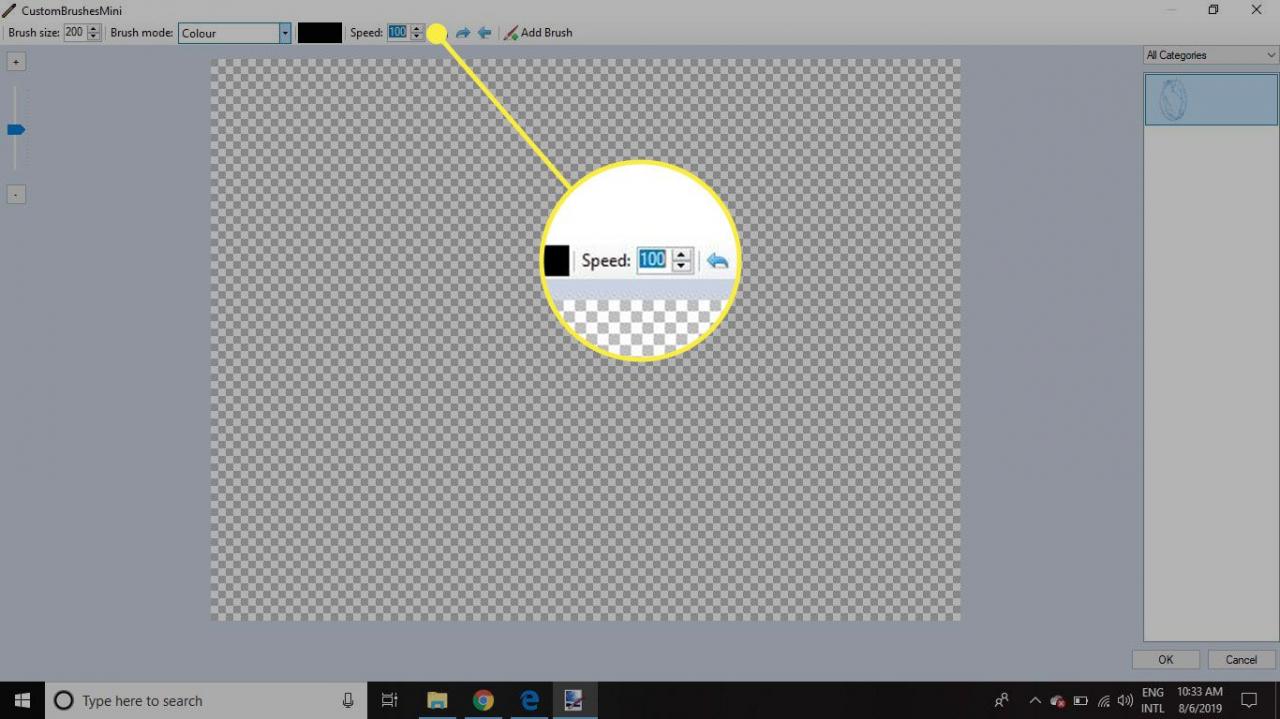
-
Kliknij wewnątrz pola, aby zastosować niestandardowy pędzel. Możesz tworzyć gęste obszary wzoru lub po prostu wykonywać pojedyncze „pociągnięcia”.
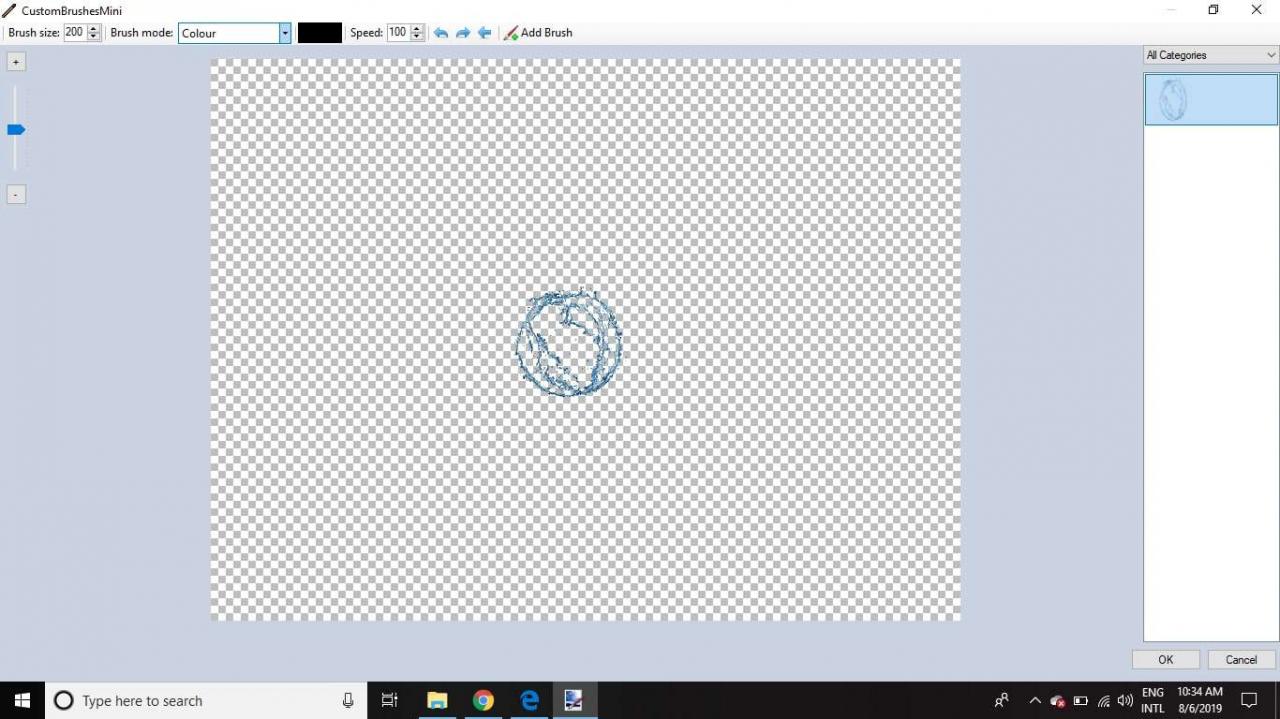
-
Wybierz OK aby zastosować nowy efekt pędzla do obrazu.
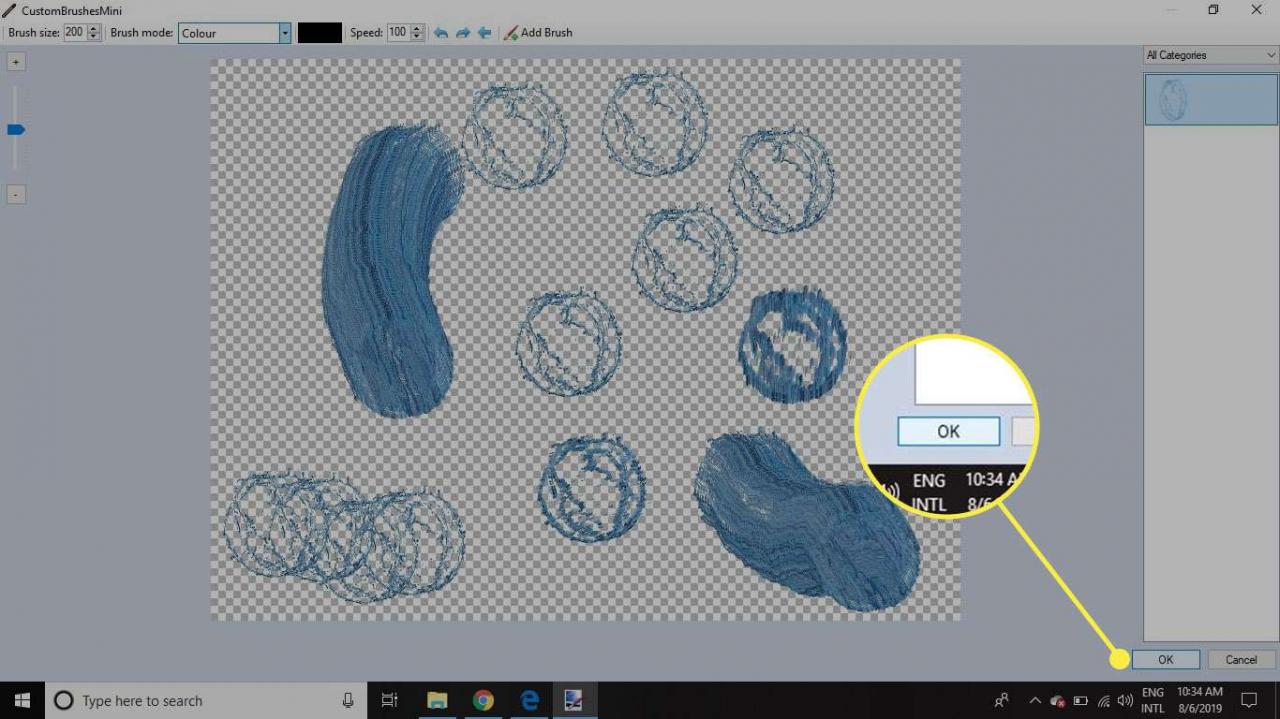
-
Twoja niestandardowa grafika pojawi się na własnej warstwie, więc możesz ją przesuwać i dostosowywać bez wpływu na inne części obrazu.
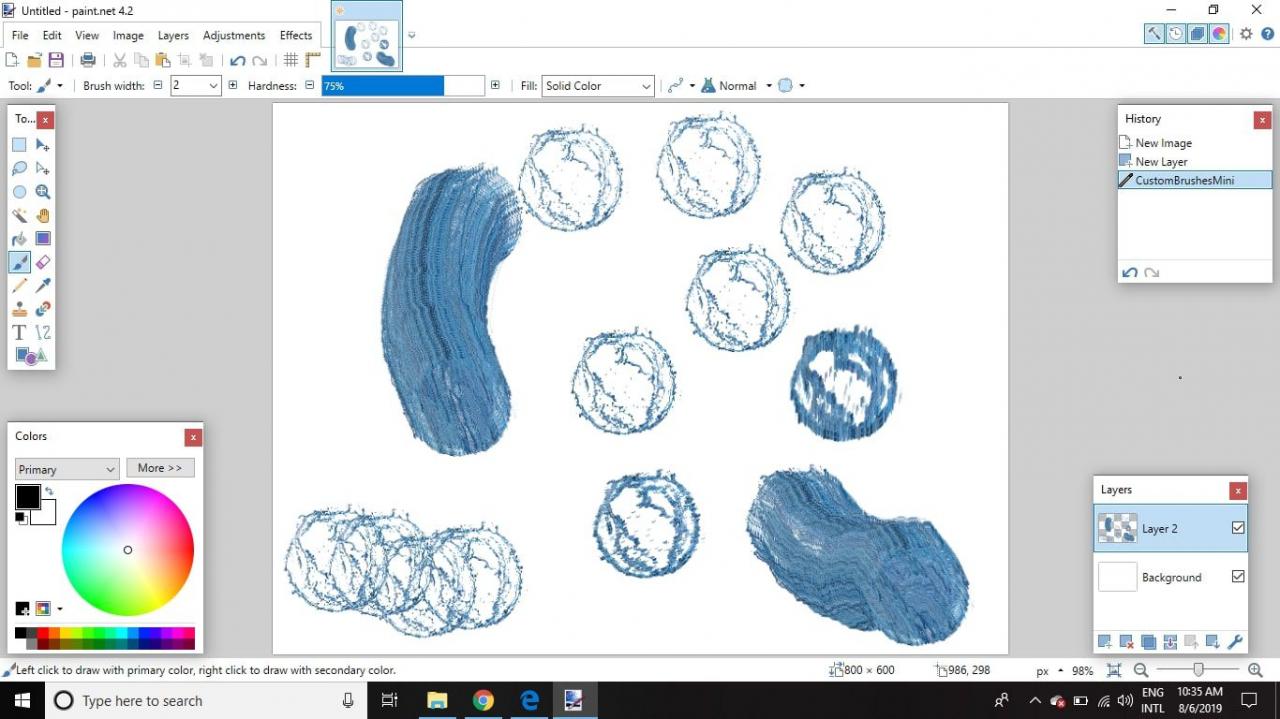
Dlaczego warto używać niestandardowych pędzli w programie Paint.NET?
Możesz użyć wtyczki pędzli niestandardowych Paint.NET, aby szybko zastosować pojedyncze obrazy na stronie lub utworzyć zwarte obszary wzoru. To narzędzie jest bardzo przydatne do przechowywania i stosowania elementów graficznych, których regularnie używasz w swojej pracy.
